顔/瞳AF設定
顔や瞳を優先してピントを合わせるかどうかなどを設定するときに使用する機能です。
- MENU→
 (撮影設定1)→[顔/瞳AF設定]→希望の設定項目を選ぶ。
(撮影設定1)→[顔/瞳AF設定]→希望の設定項目を選ぶ。
メニュー項目の詳細
- AF時の顔/瞳優先 :
- オートフォーカスのときに、フォーカスエリア内にある顔や瞳を検出して瞳にピントを合わせる(瞳AF)かどうかを設定する。([入]/[切])
- 検出対象 :
- 検出する対象を選択する。
[人物]:人の顔/瞳を検出する。
[動物]:動物の瞳を検出する。動物の顔は検出されません。
- 顔検出枠表示 :
- 人の顔を検出したときに顔検出枠を表示するかどうかを設定する。([入]/[切])
- 動物瞳検出枠表示 :
- 動物の瞳を検出したときに瞳検出枠を表示するかどうかを設定する。([入]/[切])
顔検出枠について
顔を検出すると、灰色の顔検出枠が表示され、オートフォーカス可能と判断されると枠が白色になります。
[個人顔登録]で優先順位を設定している場合、被写体の中で一番優先順位が高い顔が自動で選択され顔検出枠が白色になります。それ以外の登録されている顔の検出枠は赤紫色になります。

瞳検出枠について
瞳を検出し、オートフォーカス可能と判断されると、設定によっては白色の瞳検出枠が表示されます。
[検出対象]が[動物]の場合は、以下のように瞳検出枠が表示されます。

カスタムキーの[瞳AF]
カスタムキーに[瞳AF]を割り当てて使用することもできます。キーを押している間だけ瞳にピントを合わせることができます。[フォーカスエリア]の設定にかかわらず、一時的に画面全体で瞳AFを使用したいときに便利です。
例えば[フォーカスエリア]が[フレキシブルスポット]で、フォーカス枠外の瞳にピントを合わせたいとき、カスタムキーの瞳AFを使えば、[フォーカスエリア]を変更することなく瞳AFを使用できます。
- MENU→
 (撮影設定2)→[
(撮影設定2)→[ カスタムキー]→希望のキーに[瞳AF]の機能を設定する。
カスタムキー]→希望のキーに[瞳AF]の機能を設定する。 - MENU→
 (撮影設定1)→[顔/瞳AF設定]→[検出対象]→希望の設定を選ぶ。
(撮影設定1)→[顔/瞳AF設定]→[検出対象]→希望の設定を選ぶ。 - 人または動物の顔に本機を向け、[瞳AF]の機能を割り当てたキーを押す。
- キーを押したままシャッターボタンを押す。
ヒント
- 顔や瞳にピントが合ったあと、一定時間で顔検出枠や瞳検出枠を非表示にしたいときは、[フォーカスエリア自動消灯]を[入]に設定します。
- 動物の瞳を検出させるときは、動物の両目と鼻が画角に入るようにしてください。
ご注意
- [検出対象]を[人物]に設定しているときは、動物の瞳は検出されません。また、[検出対象]を[動物]に設定しているときは、人の顔は検出されません。
- [検出対象]が[動物]のときは、以下の機能は使用できません。
- ロックオンAF
- 中央ボタン押しロックオンAF
- マルチ測光時の顔優先
- 登録顔優先
- 以下のときは、[瞳AF]がうまく働かないことがあります。
- メガネ(サングラス)をかけた状態
- 前髪がかかった状態
- 低照度、逆光時
- 目を閉じた状態
- 影がかかった状態
- ピントが大きくずれた状態
- 被写体の動きが大きいとき
- 被写体の動きが大きいときは、瞳検出枠の表示がずれることがあります。
- 状況によっては、瞳にピントを合わせられない場合があります。
- 人の瞳にピントを合わせられないときは、顔を検出して顔にピントを合わせます。人の顔を検出できない場合、瞳AFは使用できません。
- 状況によっては、顔が検出できなかったり、顔以外を誤検出することがあります。
-
モードダイヤルが
 (動画)または
(動画)または のときや動画撮影中は、瞳AFは使用できません。
のときや動画撮影中は、瞳AFは使用できません。
- 瞳AFが使用できないときは、瞳検出枠は表示されません。
- 以下のときは、顔検出/瞳検出機能は使えません。
- 光学ズーム以外のズーム
- [ピクチャーエフェクト]が[ポスタリゼーション]
- ピント拡大時
-
スロー&クイックモーション撮影時で[
 フレームレート]が[120fps]のとき
フレームレート]が[120fps]のとき
- 以下のときは、顔検出機能は使えません。
- 動画撮影時で[
 記録設定]が[120p]のとき
記録設定]が[120p]のとき
- 動画撮影時で[
- 最大8人の顔を検出できます。
- [顔検出枠表示]を[切]にしていても、ピントが合った顔には緑色のフォーカス枠が表示されます。
- 撮影モードが[おまかせオート]の場合、[AF時の顔/瞳優先]は[入]になります。
- [検出対象]を[動物]に設定していても、すべての動物の瞳を検出できるわけではありません。
- [動物瞳検出枠表示]を[切]に設定していても、ピントが合った瞳には緑色のフォーカス枠が表示されます。